Anuncio
![Oculte sus unidades de Prying Eyes sin administrador de unidades [Windows] AskTheAdmin NDHead](/f/02dc0eeb7f020bcb1c9213046f7c5e7d.png) Tengo un disco duro en mi sistema aquí que contiene información confidencial. Ocasionalmente, tengo diseñadores y programadores conectados a mi máquina a través de varios métodos (la mayoría de las veces usamos el programa gratuito UltraVNC) y no desearía que levantaran mi, uhh umm, contenido "no seguro para el trabajo" por accidente. ¡Vamos, sabes de lo que estoy hablando!
Tengo un disco duro en mi sistema aquí que contiene información confidencial. Ocasionalmente, tengo diseñadores y programadores conectados a mi máquina a través de varios métodos (la mayoría de las veces usamos el programa gratuito UltraVNC) y no desearía que levantaran mi, uhh umm, contenido "no seguro para el trabajo" por accidente. ¡Vamos, sabes de lo que estoy hablando!
Pero por el bien de la discusión, digamos que usted es el gerente de Recursos Humanos y tiene un cuadro Excel del salario de todos, eso debería no almacenarse en la red y si el archivo cae en las manos equivocadas, las consecuencias podrían ser graves. Pero si pudo ocultar esa unidad de miradas indiscretas, incluso si son capaces de eludir su seguridad, estará a salvo.
Echemos un vistazo a No Drives Manager, una aplicación que puede usar para ocultar unidades. Puede obtener la descarga desde este enlace en SourceForge directamente o desde la página de usuarios en SourceForge aquí.
La aplicación no necesita ser instalada y puede ejecutarse desde una tarjeta de memoria. ¡Lo que hace la aplicación es modificar el registro para que no tenga que hacerlo! Echa un vistazo a la GUI.
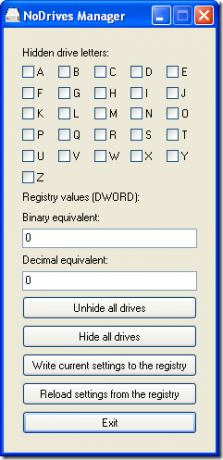
La interfaz es muy intuitiva y fácil de usar. Hay letras de unidad enumeradas a lo largo de las unidades superiores A: a Z:. Si la unidad se ha ocultado, tendrá una casilla de verificación al lado. Las posibilidades están comenzando, no se seleccionarán unidades. Puede presionar el botón Ocultar todas las unidades para ocultar todas sus unidades. Pero lo más probable es que desee ocultar una sola unidad. Veamos cómo hacer eso.
Esto es lo que mi Explorer tiene que decir sobre mis unidades actuales en mi sistema:

Digamos que quiero ocultar mi D: conducir también conocido como WhosYourDaddy. Simplemente marco la casilla junto a la letra D. Las configuraciones binarias y decimales se completarán automáticamente y no tendrá que meterse con ellas. Si desea utilizar esta aplicación para aprender cómo ocultar unidades manualmente, puede utilizar esta información para hacerlo.
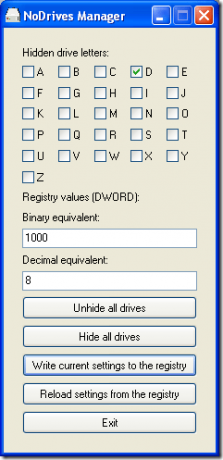
Después de elegir la unidad que desea ocultar, debe presionar la configuración Escribir actual en el botón de registro. Eso le indicará que necesita cerrar sesión y volver a iniciarla para ver sus cambios.
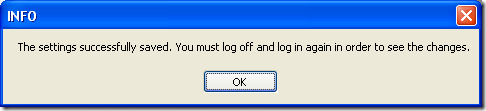
Estoy cerrando sesión para completar mi tarea. OK, he vuelto y he vuelto a iniciar sesión. Ahora echemos un vistazo a mi Explorador de Windows - Mi PC nuevamente:
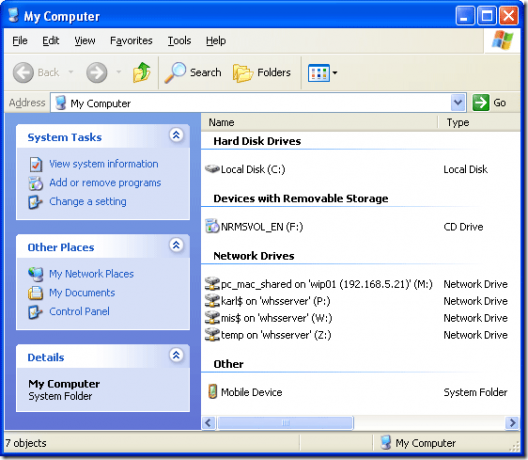
¡Me siento como un mago barato! Wow, mira que ha desaparecido! Y con un movimiento de mi bastón mágico puedo hacer que vuelva a aparecer. Bueno, un clic en el botón Ejecutar que es "¦
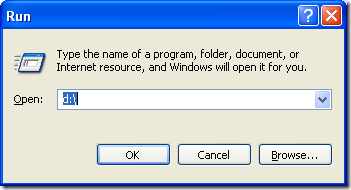
Este ejercicio le mostrará que la unidad está oculta, pero los accesos directos y escribir una ruta o ruta de archivo directa lo llevarán a donde necesita ir, como puede ver a continuación.

Deshacerlo es igual de fácil ocultar el disco. Vuelva a colocar la aplicación, luego desactive la casilla junto a la letra de la unidad que ocultó: la unidad D: en mi caso. Y escriba sus modificaciones en el registro utilizando la configuración Escribir actual en el botón de registro. Después de cerrar sesión y volver a iniciarla, su unidad se restaurará mágicamente. Hemos intentado hacer esto con la herramienta de Windows diskpart - pero terminamos corrompiendo datos, ¡así que esto es mucho menos arriesgado!
¿Tienes una manera más fácil de hacer esto? Nos encantaría saberlo en los comentarios, ¡no seas tímido!
Gerente No Drives.
Karl L. Gechlik aquí de AskTheAdmin.com haciendo un blog de invitados semanal para nuestros nuevos amigos encontrados en MakeUseOf.com. Dirijo mi propia empresa de consultoría, administro AskTheAdmin.com y trabajo un total de 9 a 5 trabajos en Wall Street como administrador del sistema.